制作win7 u盘系统启动盘 一键U盘启动盘制作安装系统教程
第一步:制作前准备及注意事项
1.下载一键U盘装系统软件:立即下载一键U盘装系统工具(注意:电脑内存不能小于512MB;U盘的容量不能小于256MB;)
2.下载GHOST系统到你的电脑中。ghost系统推荐:点击立即下载GHOST系统。特别提醒:下载完系统后把系统放在D盘或者E盘的根目录下
第二步:安装一键U盘装系统软件制作启动盘(注意:是把软件安装在你的电脑中任意一个盘中,不是安装在U盘中)
安装 完成后,双击打开一键软件,画面如下图,插入移动存储设备,点击“一键制作usb启动盘”按钮后便开始为你制作启动盘
(注意 操 作前备份U盘重要数据)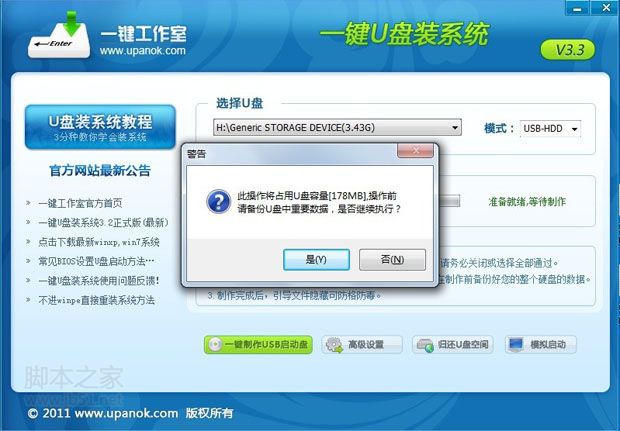
片刻之后会提示制作成功。如下图。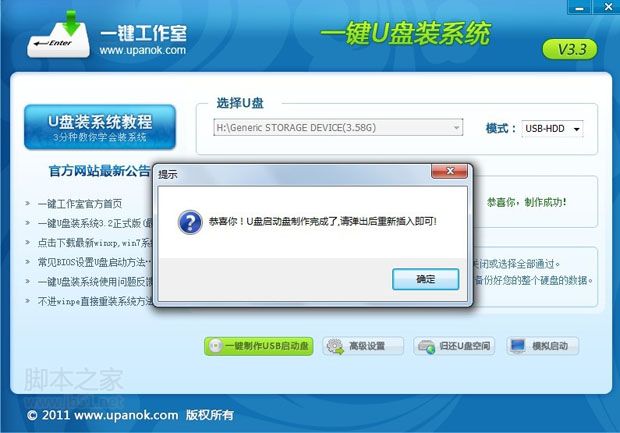
你也可以点击软件界面上的“模拟启动 ”按钮进行测试是否成功。点击后会出现如下两张图,说明制作成功
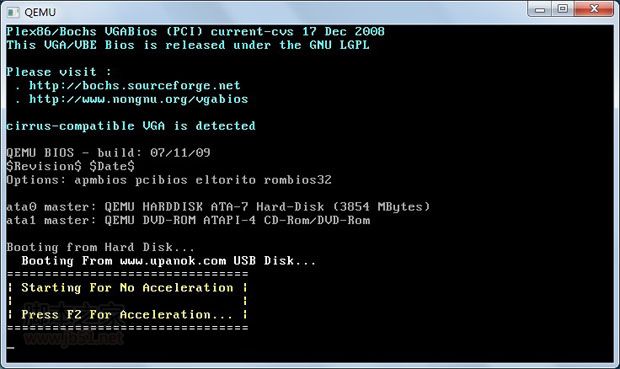

第三步:检查电脑上是否有系统文件
如果你没有系统,请下载系统,系统推荐地址:点击立即下载系统,如果你已经下载 完成或者自己有系统,继续下一步即可。
特别提醒:请把系统放在D盘或者E盘的根目录下;如果你需要为其他电脑装系统可以把系统文件复制到 U盘中即可。
第四步:重启,设置USB为第一启动盘(提示:请先插入U盘后,开机设置启动项)
常见的两种设置方法:
第一种:开 机直接启动热键进入U盘系统,速查表:https://www.jb51.net/os/83640.html
第二种:开机设置BIOS后,进入U盘系统,速查表:https://www.jb51.net/os/83646.html
如下图为BIOS界面: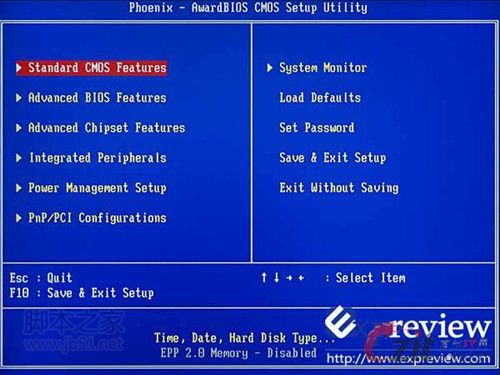
第五步:进入U盘系统启动菜单界面
系统恢复用两种办法,第一种是在PE中恢复系统,第二种是不进直接还原的C盘(使用方法:https://www.jb51.net/os/83665.html)
今天我们使用第一种方法进入PE恢 复系统:如下图所示:运行winpe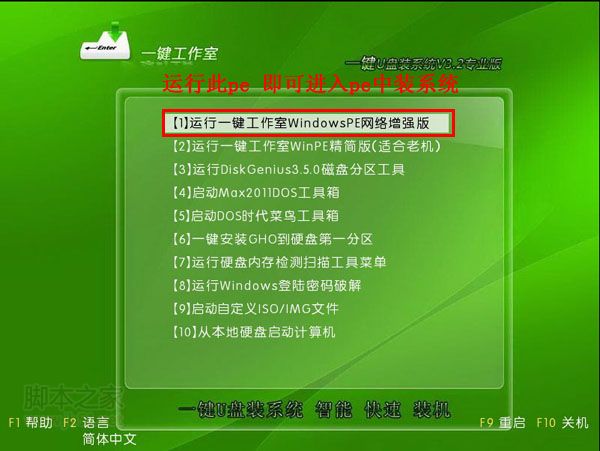
PE启动中,启动过程中会出现下面的界面,由于电脑 的型号有所不同,可能会需要1-3分钟等待,请勿着急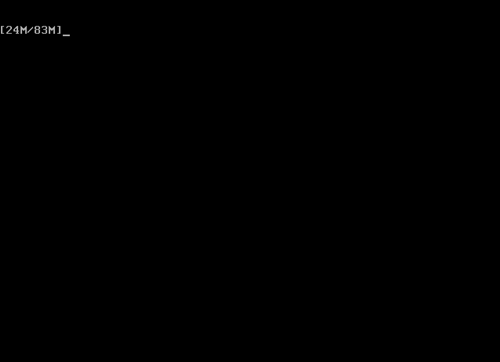
如果你的笔记本电脑在启动PE时出现蓝屏,请查看硬盘为什么工作模式,如果为AHCI模式,可以调成IDE模式即可。调换后可再一次尝试进入PE。
第六步:进入WindowsPE中开始恢复系统
如果你是新电脑或新硬盘,需要分区后才能装系统,(查看分区的办法)如果不是可以打开ONEKEY( 一键还原)进行恢复系统
选择你要恢复的系统文件,选择完后点击确定,如下 图
确定是否恢复系统,下图所示:选择是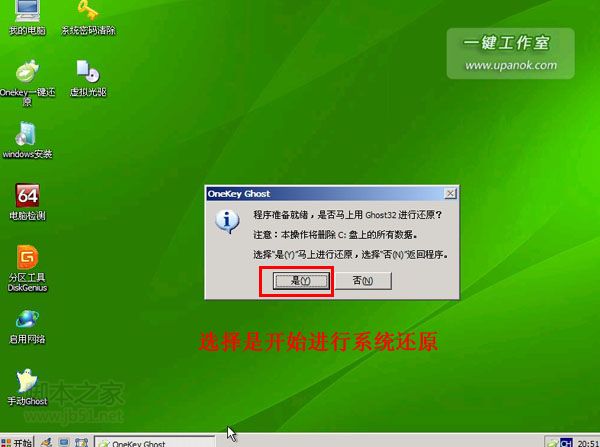
注意:如果你用的是非本站推荐的系统,onekey可能 提示找不到或者打不开你的系统文件,那么请将你的系统(iso文件)解压,解压后将里面的gho文件放在d盘或e盘根目录下即可。
系统恢复中 ,下图所示: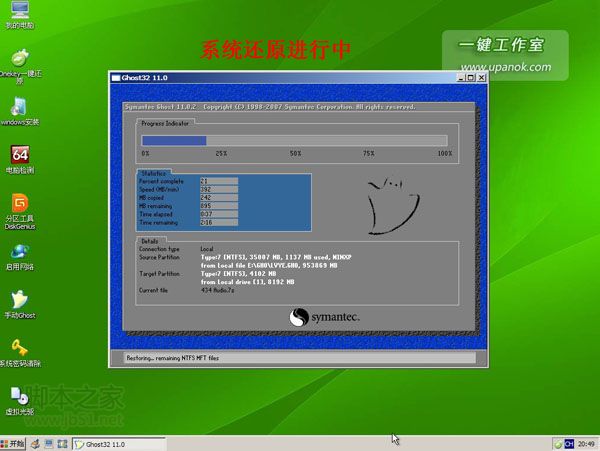
等恢复完成后重启计算机,将进入系统自动重 装过程,只需等待即可。
至此,用一键u盘安装操作系统完毕!你可以忘掉没有光驱无法安装操作系统的烦恼了。值得一提的是,由于整个过程 都是在硬盘里读取数据,所以在安装速度上比用光盘安装快很多。
1、制作一键U盘启动盘之前请备份好U盘上有用的数据。
2、有NTFS分区的硬盘或多硬盘的系统,在DOS下硬盘的盘符排列和在Windows中的 顺序可能不一样,请大家自行查找确定,以免误操作。
3、U盘启动盘出现问题主要原因:
①主板不支持U盘启动(或支持的不完善);
②某些DOS软件(尤其是对磁盘操作类的)对U盘支持的可能不是很好;
③U盘是DOS之后出现的新硬件,种类比较繁杂,而且目前绝大多 数的USB设备都没有DOS下的驱动,目前使用的基本都是兼容驱动,所以出现一些问题也在所难免;
④U盘本身质量有问题;
⑤经常对U盘 有不正确的操作,比如2000、XP、2003下直接插拔U盘,而不是通过《安全删除硬件》来卸载。
4、有些主板(尤其是老主板)的BIOS中不支持 U盘启动,所以会找不到相应的选项。如果有此问题,只能是刷新BIOS解决,如果刷新BIOS未解决,只能放弃了。
相关文章
- 随着U盘、移动硬盘、内存卡等产品的出现,我们重装操作系统也就不局限于光盘。再者,现在好多笔记本和台机没有光驱。所以接下来我就教大家使用U盘(移动硬盘、大容量内存卡2014-07-24
- U盘装系统已不是什么新鲜事了,在本文将为大家介绍的是,使用u盘来安装win7的教程,同样此教程适用与win7及win8,至于详细的安装步骤,大家可以参考下本文2013-11-22
- 日常生活中,U盘成为我们必不可少的工具,而将U盘插入win7系统电脑后,经常会弹出自动播放窗口,这种情况很容易造成U盘病毒,严重的还会引起U盘故障。那么如何关闭U盘自动2015-11-30
- 现在,好多小伙伴都有一台心爱的笔记本电脑,但却苦于当前的系统太卡,或者系统不能正常使用了。没关系,小编教你:海尔电脑U盘重装系统win7步骤 图文教程2015-11-24
- 这篇文章主要介绍了三分钟U极速轻松实现用U盘装Win7系统的教程你见过吗,需要的朋友可以参考下2015-11-24
Win7系统下U盘复制文件提示0x80070037错误代码的解决方法
如今U盘已经成为大多数人生活中必不可缺少一部分了,而U盘问题也层出不穷,最近有网友反映Win7系统中使用U盘复制文件时,出现提示0x80070037的错误代码,这是怎么回事呢?2015-11-23利用U极速u盘启动盘装win7系统后出现蓝屏现象原因及解决办法
近日,小编为大家带来了多篇利用U极速u盘启动盘装系统的教程,其中就有U极速u盘装win7系统教程,那么,U极速U盘装win7蓝屏怎么办?针对此类问题,本文就为大家图文详细介绍2015-11-19u盘怎么装win7系统 U极速一键u盘装Win7系统教程图解
目前,很多伙伴们都会选择利用U盘来安装win7系统,那么,怎么用U盘安装win7系统呢?针对此类问题,本文就为大家图文详细介绍U极速一键u盘装Win7系统的方法2015-11-18win7 64位系统使用dos命令快速提高u盘传输速度的技巧
在win7 64位系统中如何使用dos命令快速提高u盘传输速度?本文将提供win7 64位系统使用dos命令快速提高u盘传输速度的技巧供大家了解,希望对大家有所帮助2015-09-14- win7系统无法删除信任安装保护文件怎么办?在win7系统中有一些系统文件是以信任安装出现的,所以当你要删除它的时候,即使你是管理员账户,在删除的时候也会弹出“没有执行2015-06-12


最新评论